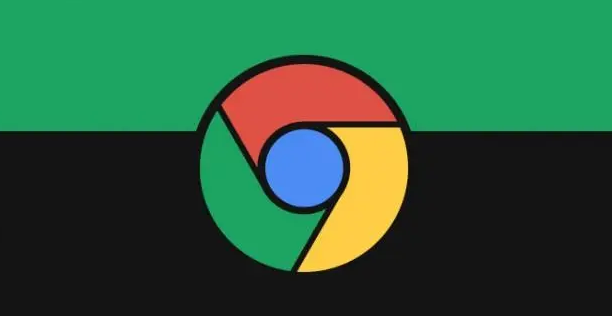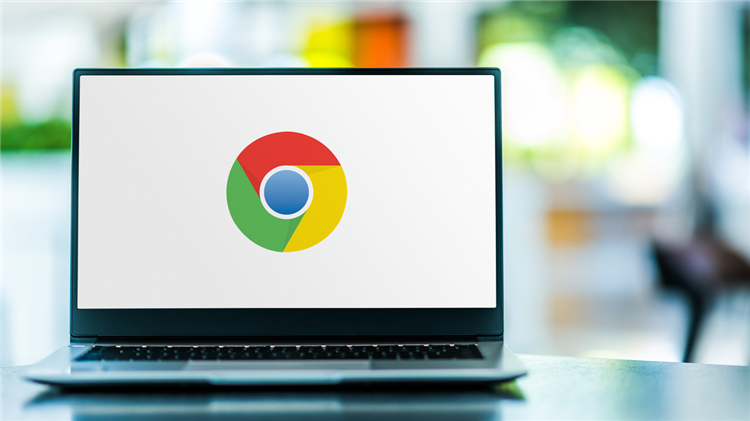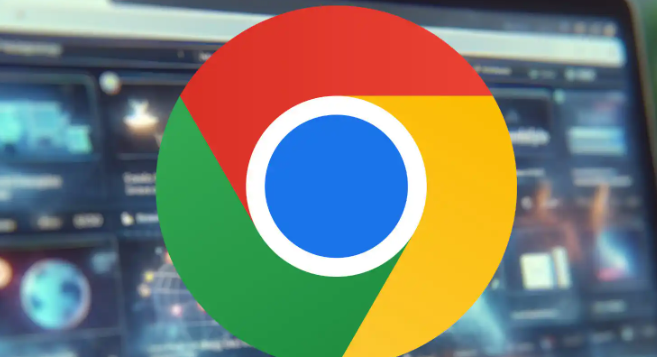一、检查下载文件完整性
1. 确认下载进度:
- 首先,查看下载文件夹中谷歌浏览器安装包的下载进度。如果下载进度已经达到一定比例,比如超过50%,那么可以尝试继续下载。在Windows系统中,打开“此电脑”,进入下载文件夹;在Mac系统中,打开“访达”(Finder),进入下载文件夹查看。
2. 检查文件是否损坏:
- 如果下载进度较低或者不确定文件是否损坏,需要检查文件的完整性。可以参考之前获取官方哈希值的方法(如在官网查找对应安装包的MD5、SHA - 1或SHA - 256等哈希值),然后使用命令行工具(在Windows系统中通过“命令提示符”,在Mac系统中通过“终端”)或专业软件(如HashTab等)来校验文件的哈希值。如果哈希值与官方不一致,说明文件可能损坏,需要重新下载。
二、继续下载或重新下载
1. 继续下载:
- 如果文件没有损坏且下载进度较高,可以尝试继续下载。在浏览器中重新找到谷歌浏览器的下载链接,点击下载。这时,浏览器可能会提示是否继续之前的下载任务,选择继续。然后,观察下载进度,直到下载完成。
2. 重新下载:
- 如果文件损坏或者下载进度很低,建议重新下载。前往谷歌浏览器的官方网站,找到正确的下载链接,点击下载。在下载过程中,确保网络连接稳定,避免再次出现中断情况。可以选择在网络信号强的地方下载,或者使用有线网络连接来提高下载的稳定性。
三、重新安装
1. 运行安装程序:
- 下载完成后,找到下载的安装包文件。在Windows系统中,双击安装包文件,按照安装向导的提示进行操作;在Mac系统中,双击安装包文件,然后将谷歌浏览器图标拖动到“应用程序”文件夹中(或者按照安装向导的提示进行操作)。
2. 注意安装选项:
- 在安装过程中,注意选择合适的安装路径(如果没有特殊需求,可以使用默认路径)。同时,仔细阅读安装向导中的每一个步骤,如接受许可协议、选择组件等。避免随意点击“下一步”而忽略重要设置。如果在安装过程中出现用户账户控制(UAC)提示(在Windows系统中),根据实际情况判断是否需要允许操作。
四、检查安装结果
1. 启动浏览器:
- 安装完成后,尝试启动谷歌浏览器。在Windows系统中,可以在“开始”菜单中找到谷歌浏览器的快捷方式,点击打开;在Mac系统中,可以在“应用程序”文件夹中找到谷歌浏览器,点击打开。
2. 检查功能是否正常:
- 打开浏览器后,检查浏览器的基本功能是否正常,如能否正常打开网页、书签是否可用、设置是否正确等。如果发现任何问题,可以尝试关闭浏览器,然后重新启动,或者卸载后重新安装浏览器。